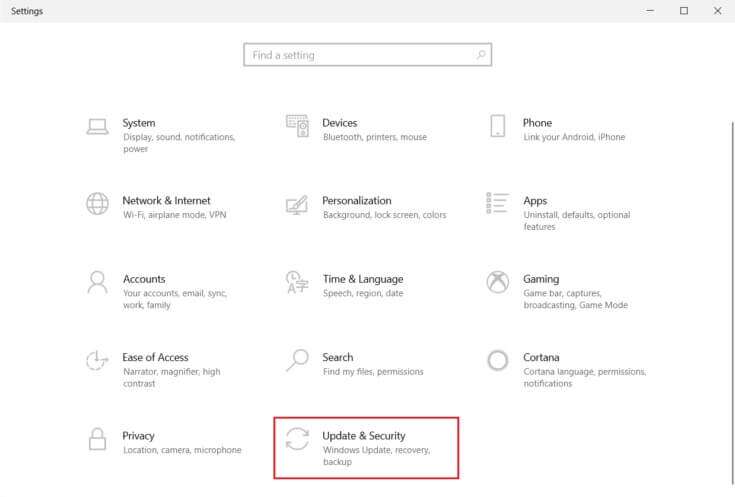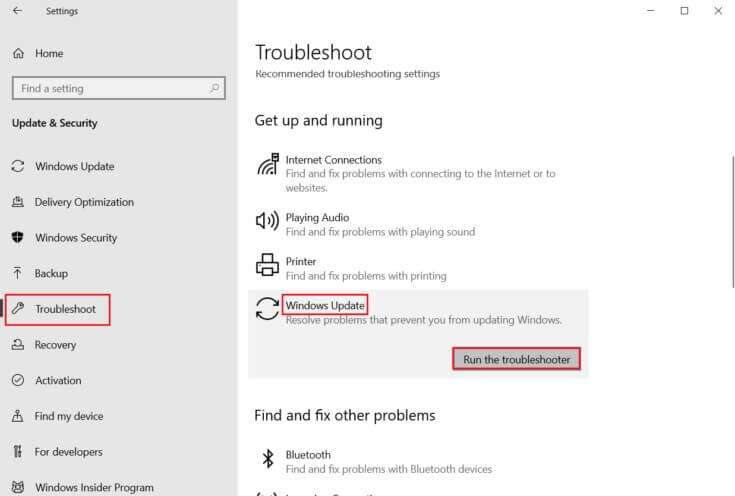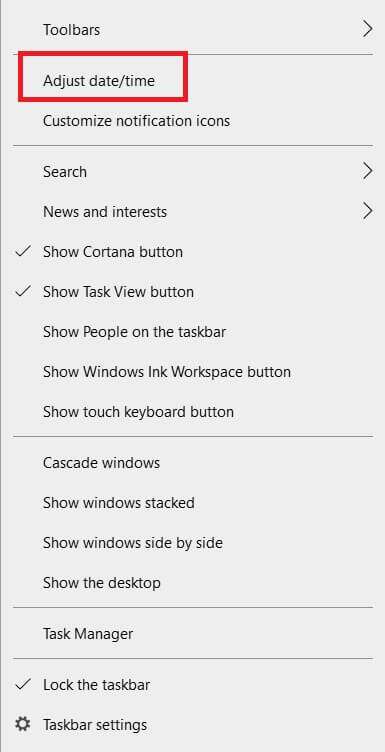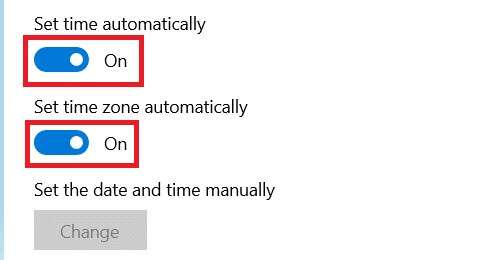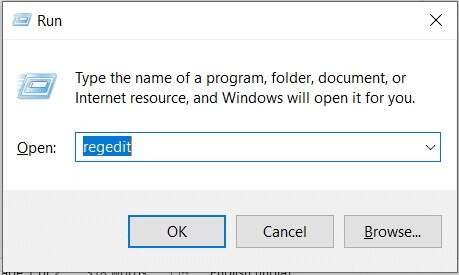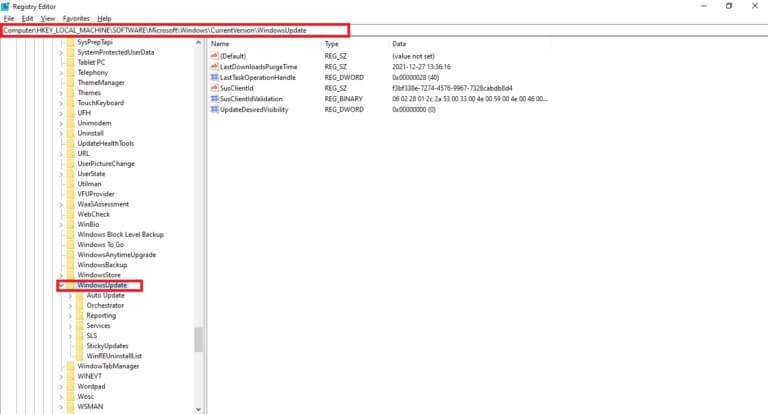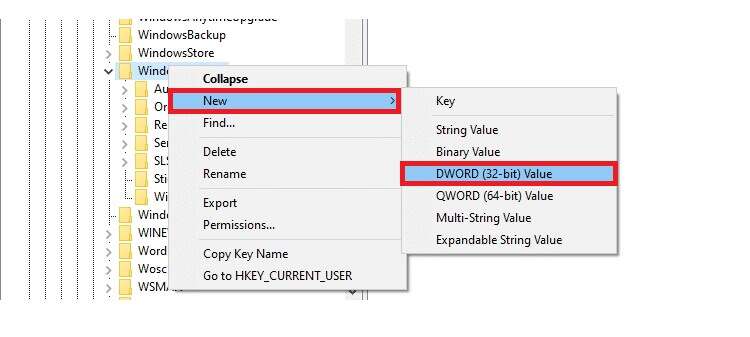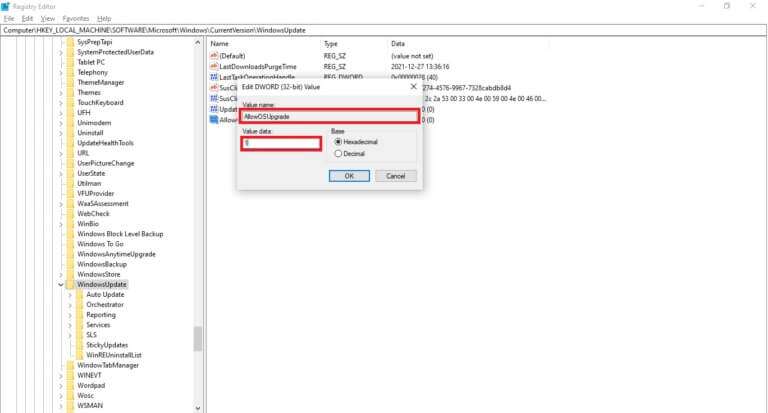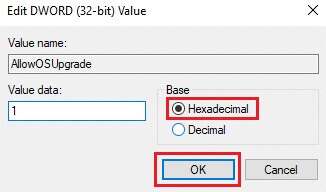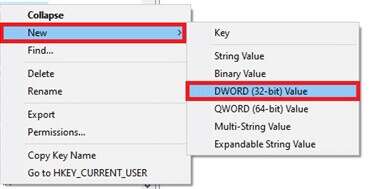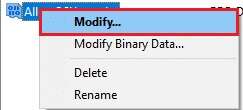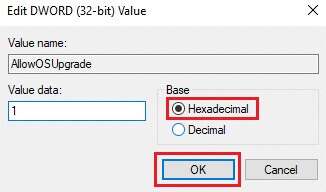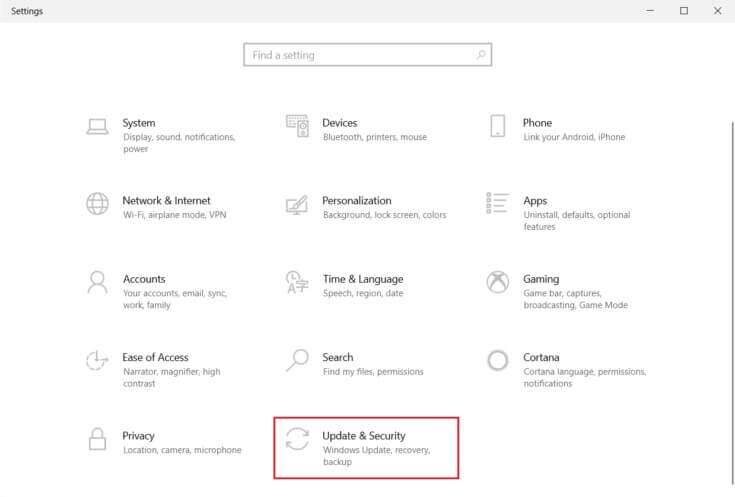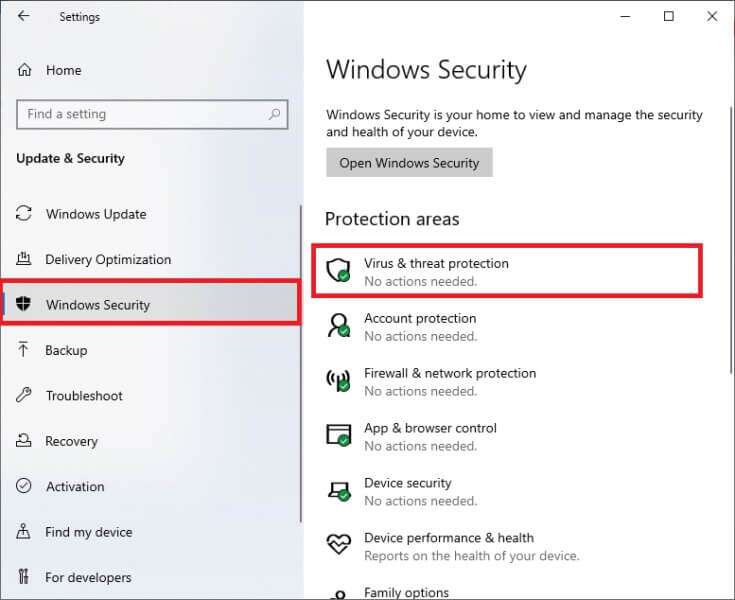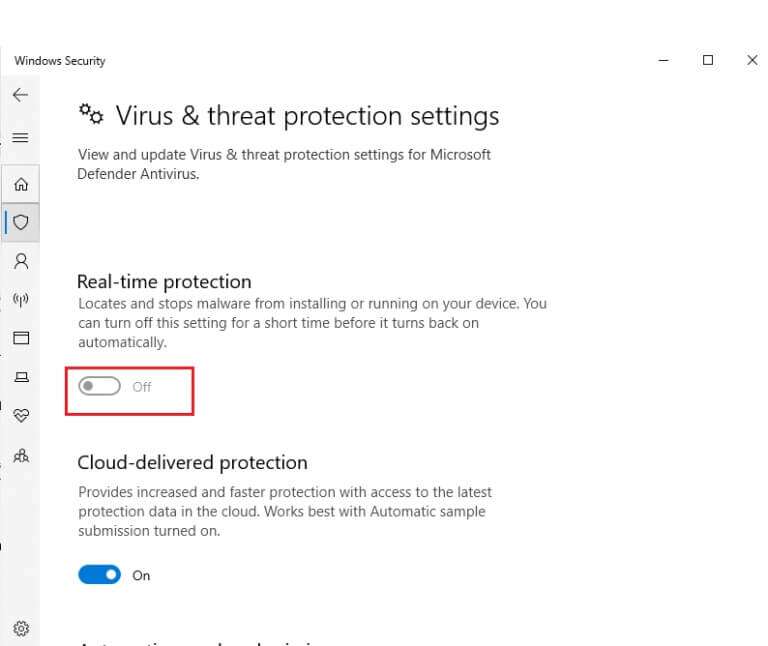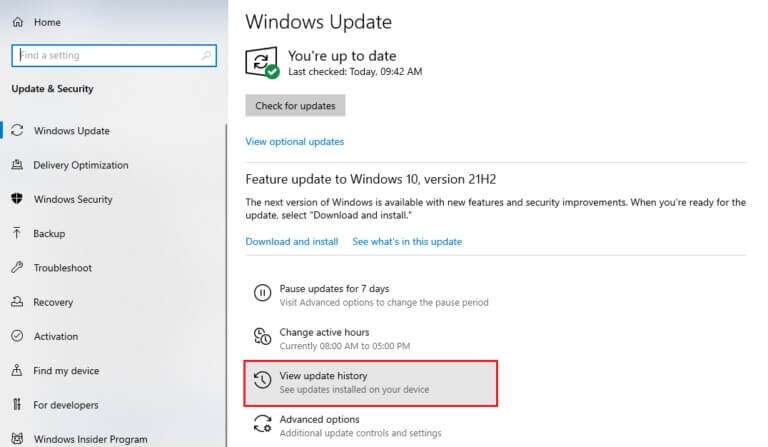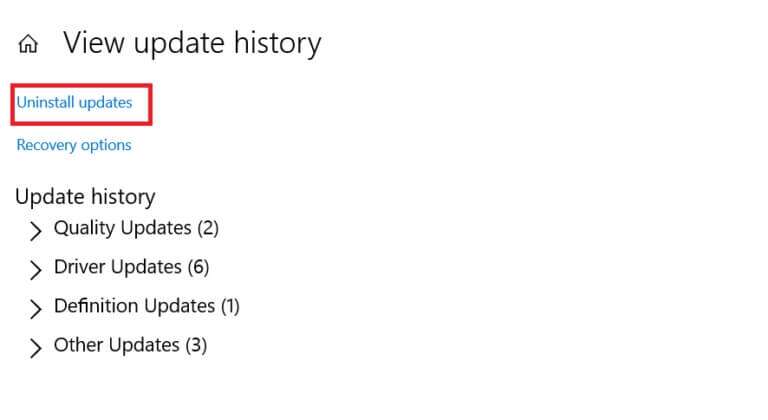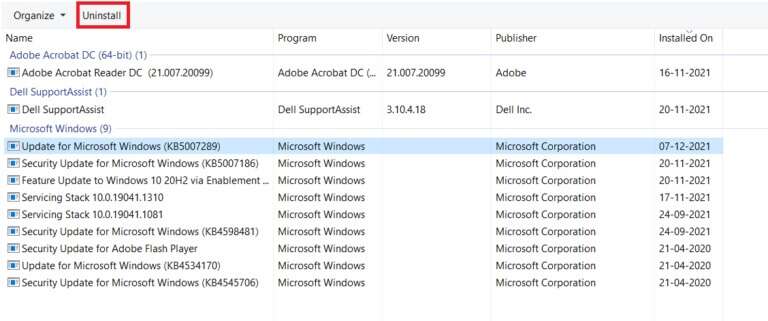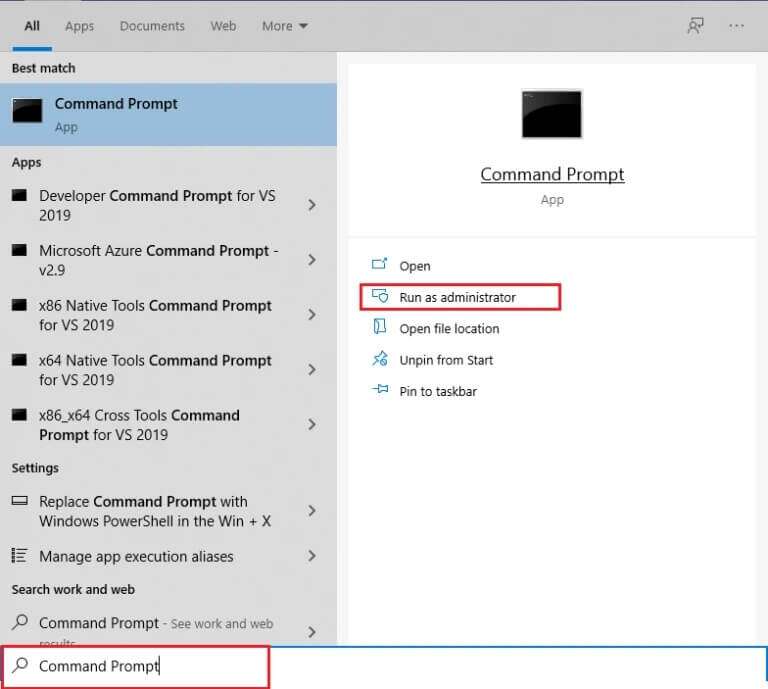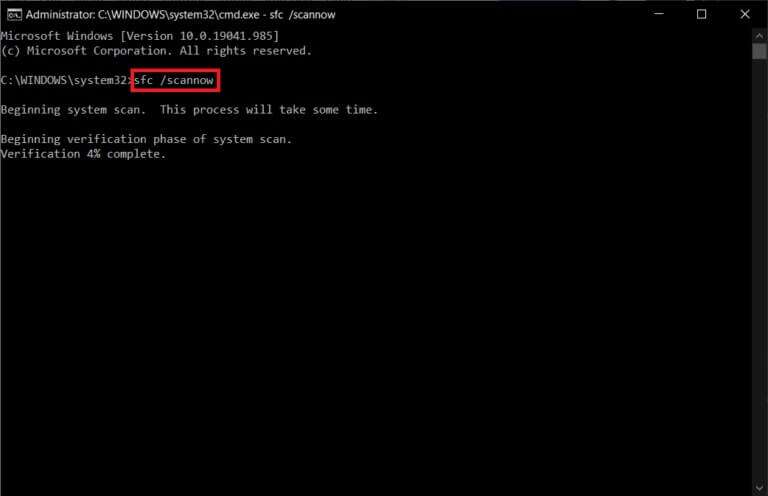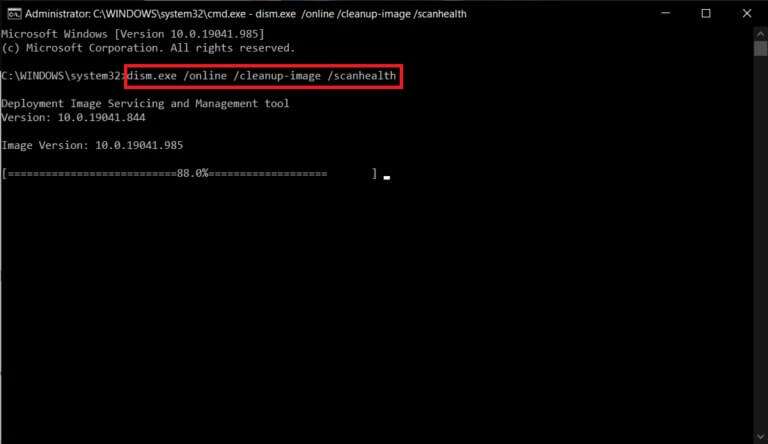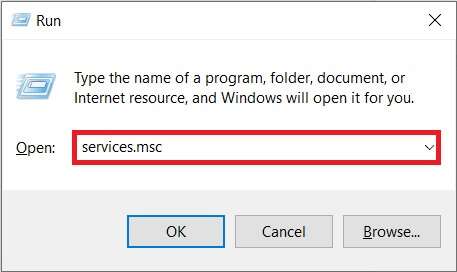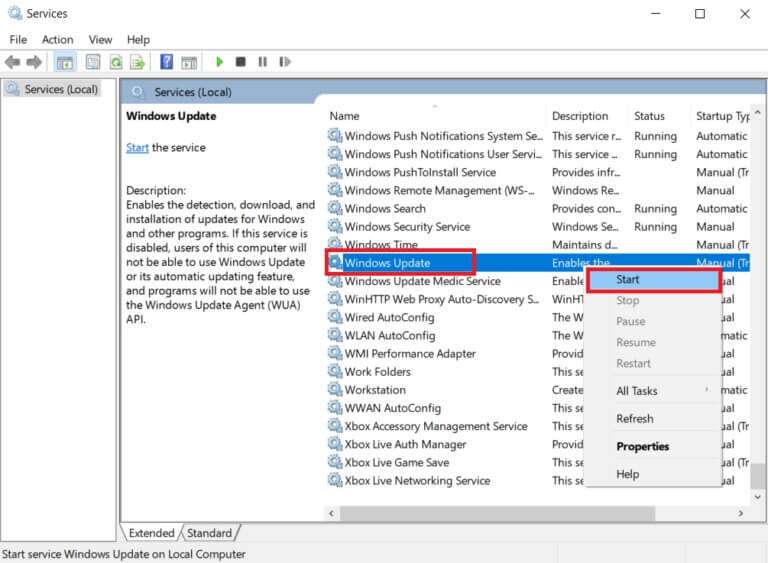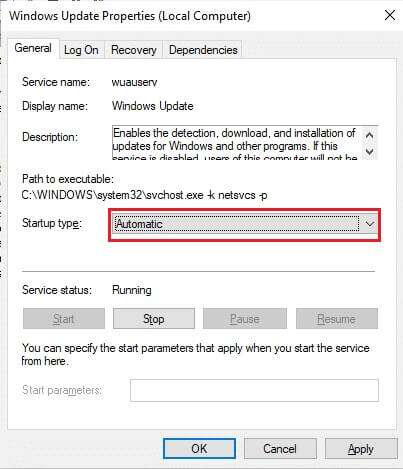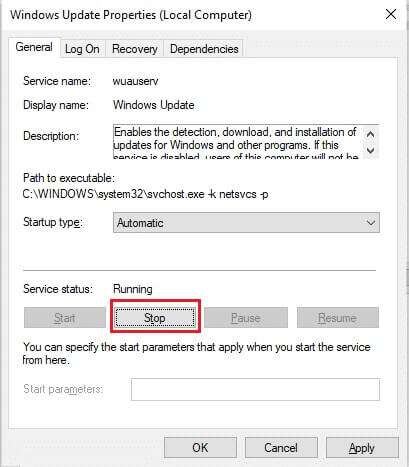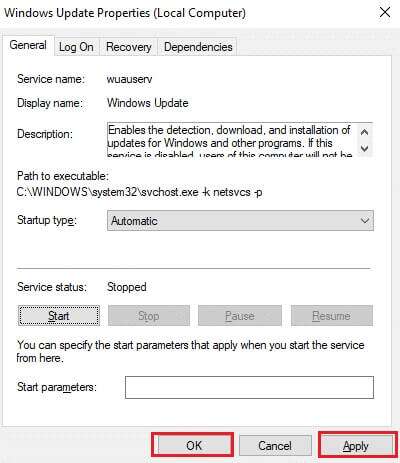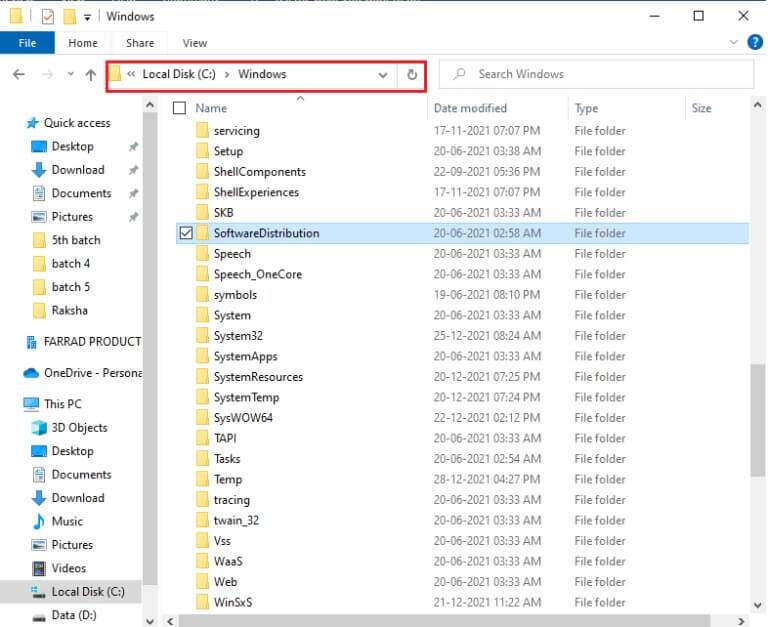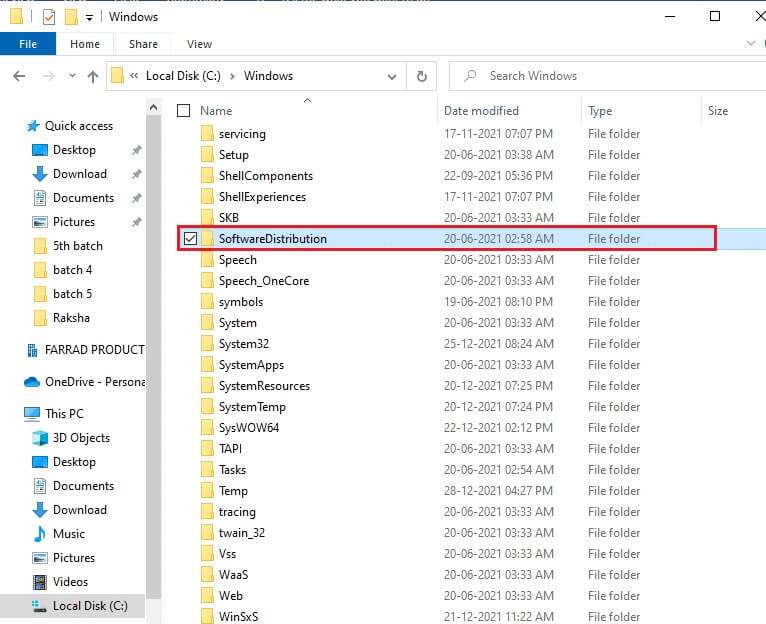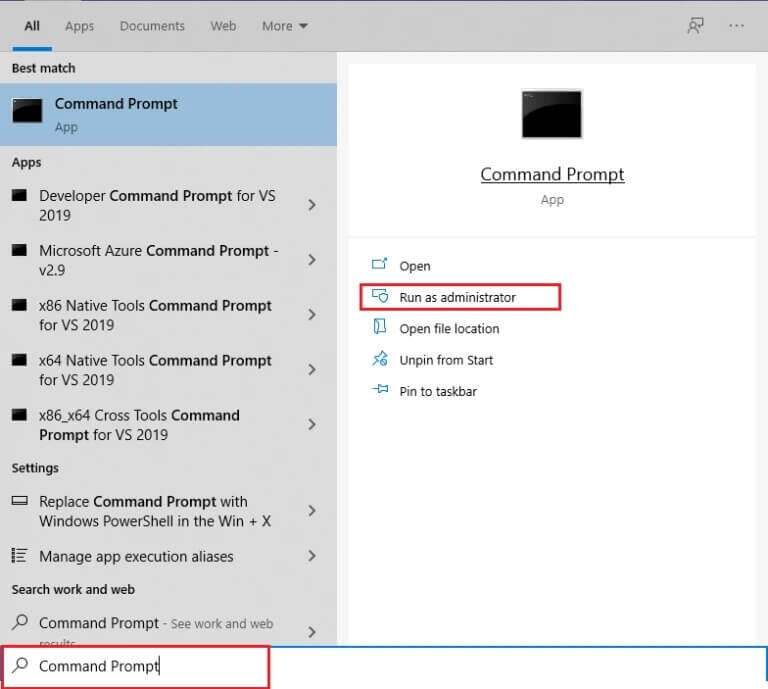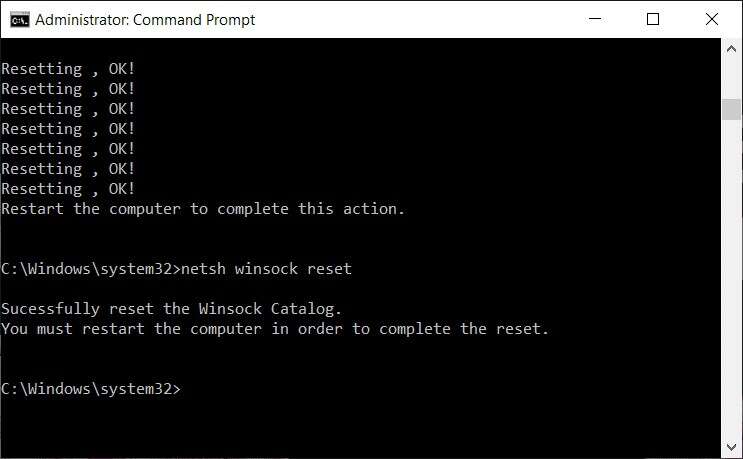Windows 0에서 업데이트 오류 80070002x10를 수정하는 방법
Windows 10 업데이트를 다운로드하는 동안 오류가 발생했습니까? 이것은 Windows 7에서도 상당히 일반적인 문제입니다. 오늘 우리는 시도되고 테스트된 방법을 사용하여 Windows 0에서 업데이트 오류 80070002x10를 수정하려고 합니다. Windows 0 및 80070002의 오류 코드 7x10는 특히 Windows 업데이트 파일이 데이터베이스에서 누락되었거나 장치에 언급된 파일이 데이터베이스 지침과 일치하지 않을 때 발생합니다. 이 오류가 발생하면 화면에 다음 메시지가 나타날 수 있습니다.
- Windows에서 새 업데이트를 확인할 수 없습니다.
- 컴퓨터의 새 업데이트를 확인하는 동안 오류가 발생했습니다.
- 오류가 발견되었습니다: 코드 80070002.
- 얼굴 Windows Update를 알수없는 오류. 오류 코드 0x80070002
Windows 0에서 업데이트 오류 80070002x10를 수정하는 방법
다음은 오류 0x80070002의 근본 원인입니다.
- 결함이 있는 드라이버
- 파일 윈도우 업데이트 잃어버린
- Windows 업데이트 관련 문제
- 손상된 앱
Windows 업데이트 문제를 나타내는 80244001, 80244022 및 기타 오류 코드가 있습니다. 언급된 코드는 다를 수 있지만 해결 방법은 거의 동일합니다. 이 문제를 해결하려면 아래 나열된 방법 중 하나를 따르십시오.
방법 XNUMX: Windows 업데이트 문제 해결사 실행
Windows는 사소한 문제를 해결하기 위한 문제 해결사를 제공합니다. 다음과 같이 Windows 10 업데이트 오류 코드 0x80070002를 수정하려면 먼저 Windows 문제 해결사를 실행하는 것이 좋습니다.
1. 내 키를 누릅니다. 윈도우 + I 동시에 실행 설정.
2. 사각형 클릭 업데이트 및 보안 , 보여진 바와 같이.
3. 메뉴로 이동 "실수를 찾아 해결하라" 오른쪽 창에서
4. 선택 Windows 업데이트 문제 해결사 버튼을 클릭합니다. "문제 해결사 실행" 아래에서 묘사 되어진.
5. 문제 해결사가 문제를 찾아 수정할 때까지 기다립니다. 프로세스가 완료되면 컴퓨터를 다시 시작합니다.
방법 2: 날짜 및 시간 설정 동기화
이 문제에 대해 시간과 날짜를 동기화해야 하는 이유가 궁금할 것입니다. 그러나 여러 사용자는 이 솔루션이 효과가 있으므로 동일한 작업을 수행하는 것이 좋습니다.
1. 오른쪽 클릭 시간과 날짜 오른쪽에서 작업 표시줄.
2. 옵션 선택 ضبط التاريخ / وقت 목록에서.
3. 주어진 옵션에 대한 토글을 켭니다.
- 자동으로 시간 설정
- 자동으로 시간대 설정
이제 시도 윈도우 업데이트 다시 한번.
방법 XNUMX: 레지스트리 편집기 수정
레지스트리 편집기를 수정하여 변경한 사항은 영구적이므로 제공된 지침을 주의 깊게 따르십시오.
ملاحظة : 방법을 처리하기 전에 장치 언어가 영어(미국)로 설정되어 있는지 확인하십시오.
1. 내 키를 누릅니다. 윈도우 + R 실행을 시작함과 동시에 대화 상자.
2. 유형 regedit를 키를 누릅니다. 엔터 버튼 화이팅 레지스트리 편집기.
3. 클릭 "네" 클레임을 확인하려면 사용자 계정 제어.
4. 다음 트랙으로 이동합니다.
HKEY_LOCAL_MACHINE\SOFTWARE\Microsoft\Windows\CurrentVersion\WindowsUpdate\OS업그레이드.
ملاحظة : OSUpgrade 폴더가 없으면 주어진 단계를 따르십시오. 그렇지 않으면 5단계로 건너뛰어 OSUpgrade 키를 편집할 수 있습니다.
4A. 마우스 오른쪽 버튼으로 클릭 윈도우 업데이트. 고르다 새 값 > DWORD(32비트) 아래 그림과 같이.
4 나. 값의 이름에 값을 쓰십시오. AllowOS 업그레이드 값 데이터를 1로 설정합니다.
4 다. 선택하다 진수 이내에 Base انقر فوق OK
5. 또는 키 선택 OS업그레이드.
6. 빈 영역을 마우스 오른쪽 버튼으로 클릭하고 새 값 > DWORD(32비트) 아래 그림과 같이.
7. 새로 생성된 값을 마우스 오른쪽 버튼으로 클릭하고 가감 ...옵션, 표시된 대로.
8. 값 이름을 다음과 같이 설정합니다. AllowOS 업그레이드 값 데이터를 1로 합니다.
9. 선택 진수 에 Base انقر فوق 오>케이.
10. 마지막으로 컴퓨터를 다시 시작합니다.
방법 XNUMX: Windows Defender 방화벽 비활성화(권장하지 않음)
일으킬 수 있습니다 Windows Defender를 또는 백그라운드에서 실행 중인 타사 바이러스 백신도 이 문제를 일으킬 수 있습니다. Windows 0 및 80070002에서 오류 코드 7x10를 수정하기 위해 Windows Defender를 일시적으로 비활성화하려면 아래 단계를 따르십시오.
1. 이동 설정 > 업데이트 및 보안 첫 번째 방법에서 설명한 대로.
2. 선택 Windows 보안 왼쪽 부분부터바이러스 및 위협 방지 오른쪽 창에서
3. 창에서 윈도우 보안 , 클릭 설정 관리 이내에 바이러스 및 위협 방지 설정
4. 실시간 보호를 위해 스위치 바를 끕니다.
5. 클릭 "네" 확인용.
방법 XNUMX: Windows 업데이트 실행 취소
경우에 따라 Windows에서 업데이트된 파일을 성공적으로 추출하지 못할 수 있습니다. 업데이트 오류 0x80070002 Windows 10을 수정하려면 다음과 같이 Windows 업데이트로 롤백하는 것이 좋습니다.
1. 이동 설정 > 업데이트 및 보안 앞에서 설명한 대로.
2. 안에 Windows Update를 , 클릭 "업데이트 기록 보기" , 아래 그림과 같이.
3. 옵션 클릭 업데이트 제거 보여진 바와 같이.
4. 최신 업데이트 선택 마이크로 소프트 윈도우 (예를 들어 , KB5007289) 버튼을 클릭합니다. 제거 설명했다.
5. 마지막으로, 재시작 윈도우 컴퓨터.
방법 6: SFC 및 DISM 스캔 실행
손상된 시스템 파일은 Windows 7 또는 10 데스크톱/노트북 컴퓨터의 Windows 업데이트에도 영향을 줄 수 있습니다. 다음 단계에 따라 시스템 파일 문제를 해결하고 복원하고 내장된 복구 도구를 사용하여 0x80070002 Windows 10 업데이트 오류를 해결하십시오.
1. 누르기 윈도우 키 , 그리고 유형 명령 프롬프트 انقر فوق 관리자로 실행합니다.
2. 클릭 "네" 프롬프트에서 사용자 계정 제어.
3. 유형 sfc / scannow 그리고 누르다 키 입력 켜다 시스템 파일 검사기 검사.
ملاحظة : 시스템 검사가 시작되고 완료하는 데 XNUMX분이 걸립니다. 그동안 다른 활동을 계속할 수 있지만 실수로 창을 닫지 않도록 주의하십시오.
스캔이 완료되면 다음 메시지가 표시됩니다.
- Windows 리소스 보호에서 무결성 위반을 찾지 못했습니다.
- Windows 리소스 보호에서 요청한 작업을 수행할 수 없습니다.
- Windows 리소스 보호가 손상된 파일을 성공적으로 찾아 복구했습니다.
- Windows 리소스 보호에서 손상된 파일을 찾았지만 일부 파일을 복구할 수 없습니다.
4. 검사가 끝나면 컴퓨터를 다시 시작합니다.
5. 다시 전원을 켭니다. 관리자로 명령 프롬프트 주어진 명령을 하나씩 실행하십시오.
dism.exe /온라인 /cleanup-image /scanhealth dism.exe /온라인 /cleanup-image /restorehealth dism.exe /온라인 /cleanup-image /startcomponentcleanup
ملاحظة : DISM 명령을 제대로 실행하려면 인터넷에 연결되어 있어야 합니다.
방법 XNUMX: Windows 업데이트 서비스 수정
종종 업데이트가 실패하고 일부 파일이 손실될 수 있습니다. 이러한 시나리오에서는 이러한 설치 파일을 삭제하거나 이름을 바꿔 Windows 0에서 80070002x10 업데이트 오류를 수정해야 합니다.
ملاحظة : 이러한 파일을 수정하기 위해 백그라운드에서 실행되지 않도록 업데이트 서비스를 비활성화해야 합니다.
XNUMX단계: Windows 업데이트 서비스 비활성화
1. 내 키를 눌러 대화 상자 시작 윈도우 + R.
2. 유형 services.msc를 그리고 누르다 엔터 버튼 창을 시작하려면 서비스.
3. 아래로 스크롤하여 서비스를 찾습니다. Windows Update를. 그것을 마우스 오른쪽 버튼으로 클릭하고 선택하십시오 ئصائص 아래와 같이 컨텍스트 메뉴에서.
4. 탭에서 년 , 시작 유형 선택: to 자동적 인.
5. 클릭 끄기 서비스 상태인 경우 달리기.
6. 클릭 "구현" 변경 사항을 저장하려면 "확인" 밖.
XNUMX단계: 소프트웨어 배포 폴더 삭제
1. 내 키를 누릅니다. 윈도우 + E 개봉과 동시에 파일 탐색기.
2. 매뉴얼로 이동 C:\Windows 비주얼리제이션 Windows가 설치된 위치입니다.
3 가. 폴더 선택 SoftwareDistribution 그리고 누르다 델 키 폴더를 삭제합니다.
ملاحظة : 관리자로 편집하라는 메시지가 표시되면 암호를 입력하고 Enter 키를 누릅니다.
3b. 또는 F2 키 그리고 계속하십시오.
XNUMX단계: 서비스 다시 활성화 Windows Update 서비스
1. 창 열기 서비스 첫 번째 단계에서 설명한 대로.
2. 서비스를 마우스 오른쪽 버튼으로 클릭 Windows Update를 그리고 선택 스타트 아래 그림과 같이.
3. 장치를 재부팅하고 시도하십시오 윈도우 업데이트 다시 한번.
방법 XNUMX: 재설정 윈속 카탈로그
Winsock 카탈로그는 Windows 네트워크 소프트웨어와 네트워크 서비스 간의 통신을 위한 인터페이스입니다. 이 인터페이스를 재설정하면 Windows 0 및 80070002에서 업데이트 오류 코드 7x10를 수정하는 데 도움이 됩니다.
1. 켜다 관리자로 명령 프롬프트 너의 더 나은.
2. 유형 netsh winsock 재설정 그리고 누르다 키 입력 재설정하기 위해 구현하려면 Windows 소켓 카탈로그.
3. 프로세스가 완료되면 컴퓨터를 다시 시작합니다.
자주 묻는 질문(FAQ)
Q1. 장치 드라이버를 업데이트하면 업데이트 문제를 해결하는 데 도움이 됩니까?
답변. 예, 장치 드라이버를 업데이트하면 Windows 0에서 업데이트 오류 80070002x10 문제를 해결하는 데 도움이 될 수 있습니다.
Q2. 컴퓨터의 전원을 껐다가 켜면 업데이트 문제가 해결됩니까?
답변. 예, 전원을 껐다 켜면 Windows 0 및 80070002에서 업데이트 오류 코드 7x10를 해결할 수 있습니다. 다음의 간단한 단계에 따라 컴퓨터의 전원을 껐다 켤 수 있습니다.
- 끄다 PC و라우터.
- 플러그를 뽑다 전원 분리하여.
- 몇 분 동안 길게 누릅니다. 시작 버튼.
- 다시 연결 전원.
- 켜다 컴퓨터 بعد 5-6.
이 가이드가 Windows 0에서 80070002x10 업데이트 오류 코드를 효과적으로 수정하는 데 도움이 되기를 바랍니다. 아래의 댓글 섹션을 통해 문의 사항 및 제안 사항이 있는 경우 언제든지 문의해 주십시오.